
Az elemek növekedésének, de mindenekelőtt az energia nagyobb optimalizálásának köszönhetően az egyik legnagyobb népszerűségnek örvendő jellemző az Always On Display funkció, amelynek köszönhetően folyamatosan bekapcsolva tarthatja az okostelefon képernyőjéta.
Az olyan gyártók, mint a Samsung, az LG vagy a Motorola (Lenovo) már beépítették ezt a lehetőséget az utóbbi években piacra dobott modellekbe, így senki sem lepődött meg azon, hogy a Samsung Galaxy S8 és S8 Plus is kínálja ezt a lehetőséget a felhasználók számára. Ezért ma elmondjuk neked hogyan lehet jobban kihasználni a Samsung Galaxy S8 és S8 + Mindig megjelenítő funkcióját.
Mi a jellemző Mindig a kijelzőn?
Azok számára, akik még nem ismerik a funkciót Mindig a kijelzőn, ez lehetővé teszi számunkra az olyan szempontok ellenőrzését, mint az idő, a dátum, az akkumulátor százalékos aránya és az értesítések, még akkor is, ha a telefont nem használják. Amint a következő képen láthatjuk, a terminál képernyőjének nagy része teljesen fekete marad, az órától vagy az értesítésektől függetlenül. Így ez egy nagyon finom, de mindenekelőtt nagyon hasznos és gyors módszer a leggyakrabban szükséges információkhoz való hozzáféréshez, anélkül, hogy aktiválni kellene a telefon képernyőjét.

Ezenkívül ez a funkció még hasznosabb lehet A Samsung lehetővé tette a felhasználók számára, hogy sokkal jobban személyre szabhassák az ebben a módban megtekinthető tartalmakat.. Ha már van az új Galaxy S8 vagy S8 Plus a kezében, vagy azt tervezi, hogy megszerzi, és szeretne többet megtudni az Always On képernyő testreszabásáról, folytassa az alábbiakban olvasható információkat.
Először kapcsolja be a Always On Display funkciót
Bár valósághűnek tűnhet, ha ezt a funkciót testre akarjuk szabni, az első és alapvető lépés aktiválja az Always On Display módot a Samsung Galaxy S8 vagy S8 Plus készülékünkön. Ehhez egyszerűen be kell tartania a következő utasításokat:
- Húzza lefelé a képernyő tetejét az értesítési képernyő megjelenítéséhez.
- Kattintson egy fogaskerék szimbólumára, amely a konfigurációs részhez vezet.
- Miután odaért, görgessen lefelé, és lépjen be a zárolási képernyőbe és a biztonsági szakaszba.
- Keresse meg az állandó megjelenítési lehetőséget, és ellenőrizze, hogy a csúszka be van-e kapcsolva. Ha nem, aktiválja. Ehhez csak egyszer érintse meg.
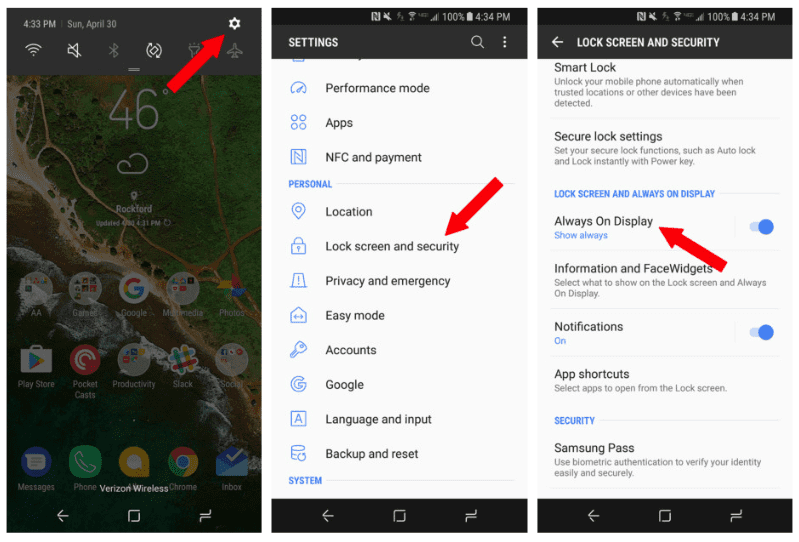
A Always On Display funkciót csak néhány rövid és egyszerű lépésben aktiválhatja
Tökéletes! Most, hogy aktiválta a módot Mindig a kijelzőn, megkezdheti a funkció testreszabását azokkal a lehetőségekkel, amelyeket a Samsung kínál Önnek az új terminálokban. Menjünk oda?
Personalizando Mindig a kijelzőn a Galaxy S8 vagy S8 Plus készüléken
Miután aktiválta a funkciót, kattintson rá a testreszabás eléréséhez. Az első dolog, amit talál, az a lehetőség válassza ki, hogy mit szeretne véglegesen megjeleníteni a Galaxy S8 zár képernyőn.
Kattintson a megjeleníteni kívánt tartalmi lehetőségre, majd válasszon a három lehetőség közül, amelyek megjelennek Önnek. A választás attól függ, mennyi információval szeretne többet kéznél lenni: csak a Start gomb, az óra, az információk ... A legteljesebb opcióval a lehető legtöbb információt láthatja a zárolási képernyőn, és a virtuális kezdőképernyő gombbal is feloldhatja Galaxy S8 készülékét..
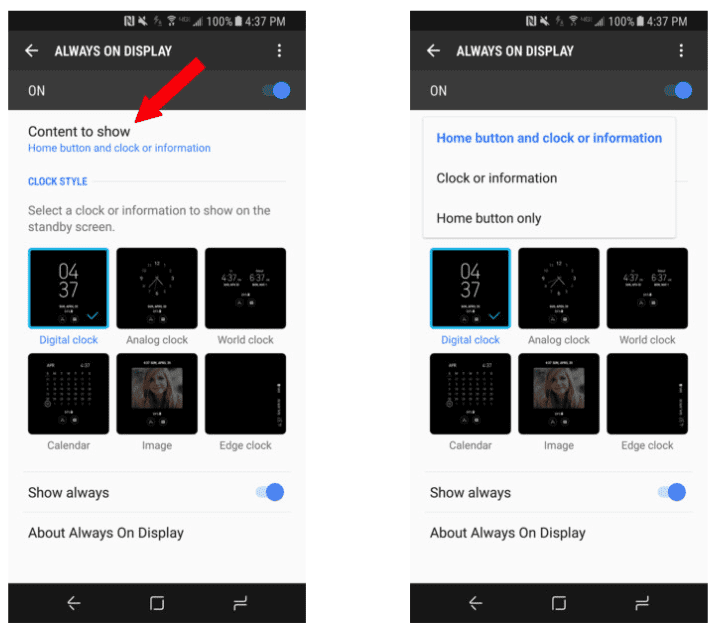
A következő lépés lesz választhat a rendelkezésre álló hat megjelenítési stílus közül a mindig megjelenő képernyőn. A megjelenítési stílus kiválasztása mellett testreszabhatja az óra stílusát, a színét és a hátterét is, csak érintse meg és válassza ki azt, ami a legjobban tetszik, ez egy nagyon egyszerű és intuitív folyamat.
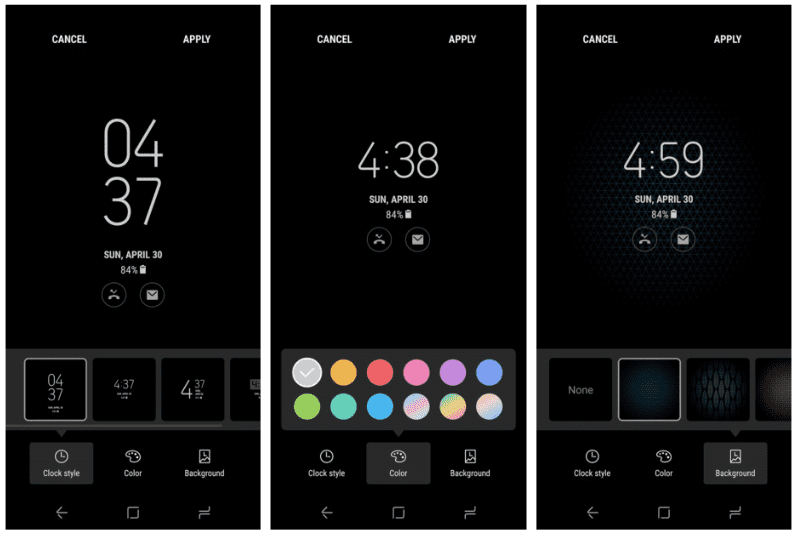
Végül, ha nem akarja, hogy a képernyő folyamatosan be legyen kapcsolva, ütemezést is beütemezhet az automatikus be- és kikapcsoláshoz. Csak görgessen egy kicsit tovább, kapcsolja ki a "mindig mutassa" opciót, és állítsa be a kívánt időt.
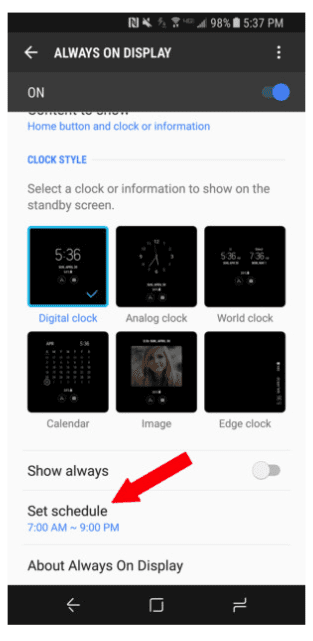
Miután kedvedre testre szabta a Galaxy S8 vagy S8 Plus Always On Display funkcióját, mentse el a beállításokat a képernyő jobb felső sarkában lévő megnyomásával, majd voila!
